"Muitos aplicativos aparecem no iCloud que eu não quero lá. Eu os excluí do meu iPhone. Existe alguma maneira de remover esses aplicativos indesejados do iCloud permanentemente."
Você tem que admitir que o iCloud é um dos recursos mais proeminentes dos dispositivos iOS. Com o iCloud, você pode facilmente fazer backup dos dados do iPhone/iPad/iPod, armazenar compras, sincronizar arquivos importantes com outros dispositivos Apple e muito mais. Mesmo que seu iPhone/iPad seja esmagado ou perdido, o iCloud ainda pode levar você aos dados perdidos.
No entanto, junto com o uso diário do seu dispositivo iOS, você pode ter baixado muitos aplicativos inúteis. Para uma variedade de aplicativos em seu histórico de compras, você nunca mais os usará. Neste momento, você deve remover esses aplicativos indesejados do iCloud. Você está no lugar certo. Neste post, mostraremos a você como deletar apps do iCloud.

Como excluir aplicativos do iCloud
Na primeira parte deste artigo, mostraremos como excluir aplicativos diretamente do iCloud. Aqui, tomamos como exemplo a remoção de aplicativos do iCloud no iPhone. Se você deseja excluir aplicativos do iCloud no iPad, o método será o mesmo.

1Desbloqueie seu iPhone, toque no aplicativo "Configurações". Role até o iCloud e abra-o.
2Ao entrar na interface "iCloud", toque em "Armazenamento" > "Gerenciar armazenamento" (iOS 10.2).
3Aqui você pode ver vários arquivos de backup que você já fez. Encontre e abra o backup adequado.
4Toque em "Mostrar todos os aplicativos" para procurar os aplicativos que deseja remover. No lado direito dos aplicativos, o botão verde está ativado. Se você deseja excluir dados de aplicativos do iCloud, deslize este botão para "Desativar".
5Escolha "Desativar e excluir" na janela pop-up. Ou você pode tocar em "Excluir backup" para remover todos os arquivos de aplicativos do iCloud.
Dessa forma, você pode excluir aplicativos do iCloud com facilidade. Se você deseja obter mais espaço de armazenamento gerenciando o armazenamento do iCloud, este método pode ser sua melhor escolha.
Seus aplicativos adquiridos são armazenados nos servidores da Apple para as lojas iTunes e App. Além das configurações do iPhone, você também pode acessar o iTunes para gerenciar seus aplicativos comprados. Aqui você pode optar por ocultar/excluir aplicativos do iCloud.

1Abra o iTunes no seu PC/Mac. Vá para a opção "Conta > Comprado" e clique em "Aplicativos", aqui você verá um histórico de todos os aplicativos comprados ou baixado.
2Posicione o ponteiro do mouse sobre o aplicativo que deseja excluir e clique no "X".
3Uma janela aparece, perguntando "Tem certeza de que deseja ocultar esta compra". Clique na opção "Ocultar" se quiser excluir o aplicativo do iCloud.
4Sua lista de aplicativos será atualizada e você poderá ver que o aplicativo desaparece da App Store.
Na maioria das circunstâncias, você opta por excluir aplicativos do iCloud devido ao armazenamento quase cheio. Comparando para removê-los do iCloud, você pode preferir fazer backup dos dados do iCloud no computador. Portanto, nesta parte, mostraremos como transferir arquivos do iCloud para PC/Mac. Aqui recomendamos sinceramente o profissional Transferência de dados do iCloud para ajudá-lo a fazer isso. Primeiro, você pode baixá-lo gratuitamente e instalá-lo em seu computador.
1Inicie a transferência de dados do iCloud

Baixe, instale e execute este poderoso software de backup de dados do iCloud em seu computador.
2Entrar na conta do iCloud
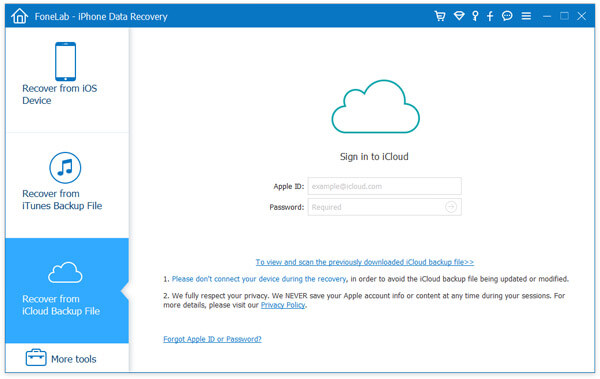
Clique em "Recuperar do arquivo de backup do iCloud" e faça login na sua conta do iCloud.
3Selecione o backup do iCloud
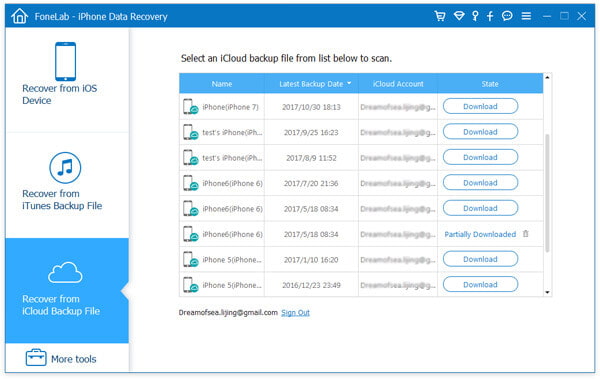
Depois de um tempo, todos os arquivos de backup do iCloud serão exibidos na interface. Escolha o backup do iCloud adequado e faça o download clicando no botão "Download".
4Verificar backup do iCloud

Clique em "Verificar" para verificar o backup do iCloud. Após a digitalização, você pode ver todos os tipos de dados listados na interface.
5Transferir dados do iCloud para PC/Mac
Você tem permissão para verificar as informações detalhadas de qualquer tipo de arquivo. Selecione os arquivos que deseja fazer backup no computador. Em seguida, clique no botão "Recuperar" para transferir os arquivos escolhidos para o PC/Mac.
Com esta ferramenta de transferência de dados do iOS, você pode facilmente transferir qualquer dado do iOS do iPhone/iPad/iPod, iTunes e iCloud para o seu computador para backup. Depois disso, você pode gerenciar melhor vários arquivos no dispositivo iOS. Além disso, ele pode funcionar como uma recuperação profissional de dados do iOS para ajudá-lo a recuperar os arquivos perdidos e excluídos do iOS.
Você pode precisar: Guia completo para excluir aplicativos do iPad/iPhone
Neste post, falamos principalmente sobre como deletar apps do iCloud. Além disso, mostramos uma maneira simples de fazer backup dos dados do iCloud no computador. Espero que você encontre uma maneira melhor de gerenciar seus arquivos iOS depois de ler este artigo.